word功能介绍大全
- 格式:doc
- 大小:21.00 KB
- 文档页数:4
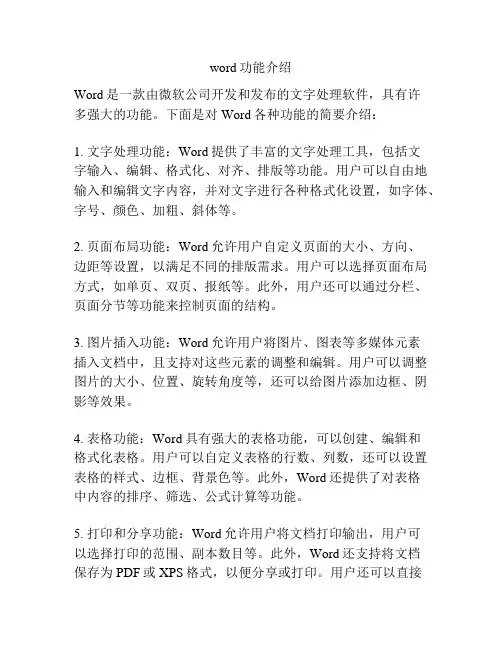
word功能介绍Word是一款由微软公司开发和发布的文字处理软件,具有许多强大的功能。
下面是对Word各种功能的简要介绍:1. 文字处理功能:Word提供了丰富的文字处理工具,包括文字输入、编辑、格式化、对齐、排版等功能。
用户可以自由地输入和编辑文字内容,并对文字进行各种格式化设置,如字体、字号、颜色、加粗、斜体等。
2. 页面布局功能:Word允许用户自定义页面的大小、方向、边距等设置,以满足不同的排版需求。
用户可以选择页面布局方式,如单页、双页、报纸等。
此外,用户还可以通过分栏、页面分节等功能来控制页面的结构。
3. 图片插入功能:Word允许用户将图片、图表等多媒体元素插入文档中,且支持对这些元素的调整和编辑。
用户可以调整图片的大小、位置、旋转角度等,还可以给图片添加边框、阴影等效果。
4. 表格功能:Word具有强大的表格功能,可以创建、编辑和格式化表格。
用户可以自定义表格的行数、列数,还可以设置表格的样式、边框、背景色等。
此外,Word还提供了对表格中内容的排序、筛选、公式计算等功能。
5. 打印和分享功能:Word允许用户将文档打印输出,用户可以选择打印的范围、副本数目等。
此外,Word还支持将文档保存为PDF或XPS格式,以便分享或打印。
用户还可以直接通过邮件、微信等方式分享文档。
6. 拼写和语法检查功能:Word内置了强大的拼写和语法检查功能,可以帮助用户快速找出文档中的拼写和语法错误,并提供建议的更正。
用户还可以自定义自己的词典,以便更准确地进行拼写检查。
7. 文档共享和协作功能:Word支持多人同时编辑同一文档的功能,用户可以共享文档链接给他人,并实时查看、评论和编辑文档。
此外,Word还提供了版本控制功能,用户可以回溯之前的修改记录。
8. 自动化和宏功能:Word可以使用宏来自动化一些操作,用户可以录制一系列的操作步骤,然后用宏来执行这些操作。
此外,Word还支持使用VBA(Visual Basic for Applications)编写更复杂的宏。
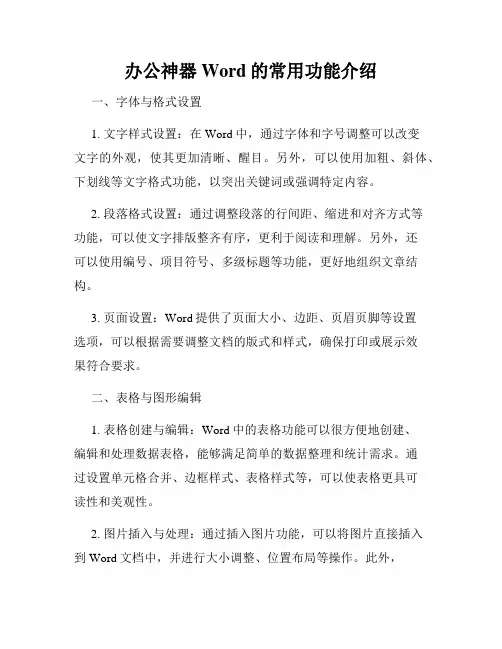
办公神器Word的常用功能介绍一、字体与格式设置1. 文字样式设置:在Word中,通过字体和字号调整可以改变文字的外观,使其更加清晰、醒目。
另外,可以使用加粗、斜体、下划线等文字格式功能,以突出关键词或强调特定内容。
2. 段落格式设置:通过调整段落的行间距、缩进和对齐方式等功能,可以使文字排版整齐有序,更利于阅读和理解。
另外,还可以使用编号、项目符号、多级标题等功能,更好地组织文章结构。
3. 页面设置:Word提供了页面大小、边距、页眉页脚等设置选项,可以根据需要调整文档的版式和样式,确保打印或展示效果符合要求。
二、表格与图形编辑1. 表格创建与编辑:Word中的表格功能可以很方便地创建、编辑和处理数据表格,能够满足简单的数据整理和统计需求。
通过设置单元格合并、边框样式、表格样式等,可以使表格更具可读性和美观性。
2. 图片插入与处理:通过插入图片功能,可以将图片直接插入到Word文档中,并进行大小调整、位置布局等操作。
此外,Word还提供了图形裁剪、旋转、阴影、艺术效果等功能,使图片更加生动、丰富。
3. 图表制作:利用Word中的图表功能,可以根据数据自动生成各类图表,如条形图、折线图、饼图等。
通过对图表进行样式、颜色、标签等设置,可以使数据表达更加明确、直观。
三、文档重排与导航1. 段落排序:在Word中,可以根据不同的排序方式对文档中的段落进行排序,如按字母顺序、按数字大小等。
这有助于整理和重排文档内容,使其更加有序、易读。
2. 目录与超链接:在长文档中,可以通过设置目录来快速导航到特定章节。
同时,Word还支持创建超链接,将文档内的文字、图片等与其他文档或网页进行链接,便于查阅相关资料。
3. 大纲视图:通过切换到大纲视图,可以更好地组织和管理文档的结构。
在大纲视图中,可以通过调整标题级别、缩进等操作,快速调整文档的结构和内容。
四、文档协作与编辑1. 基于云端存储的文档共享:Word提供了基于云端存储的文档共享功能,可以方便地与他人共享和协作编辑文档。
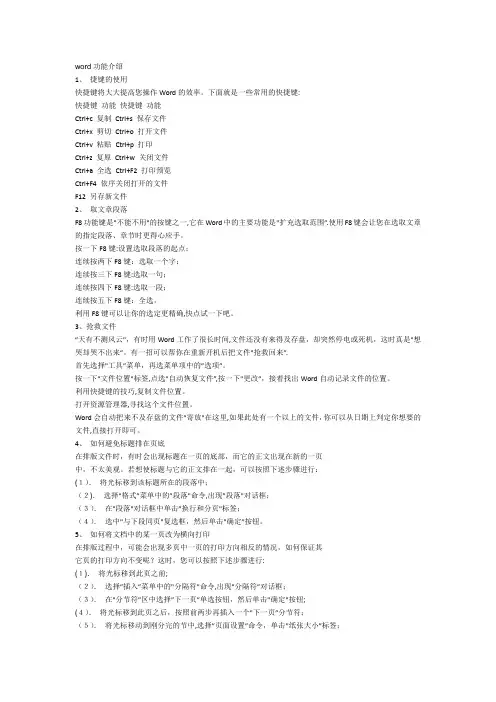
word功能介绍1、捷键的使用快捷键将大大提高您操作Word的效率。
下面就是一些常用的快捷键:快捷键功能快捷键功能Ctrl+c 复制Ctrl+s 保存文件Ctrl+x 剪切Ctrl+o 打开文件Ctrl+v 粘贴Ctrl+p 打印Ctrl+z 复原Ctrl+w 关闭文件Ctrl+a 全选Ctrl+F2 打印预览Ctrl+F4 依序关闭打开的文件F12 另存新文件2、取文章段落F8功能键是"不能不用"的按键之一,它在Word中的主要功能是"扩充选取范围”.使用F8键会让您在选取文章的指定段落、章节时更得心应手。
按一下F8键:设置选取段落的起点;连续按两下F8键:选取一个字;连续按三下F8键:选取一句;连续按四下F8键:选取一段;连续按五下F8键:全选。
利用F8键可以让你的选定更精确,快点试一下吧。
3、抢救文件”天有不测风云",有时用Word工作了很长时间,文件还没有来得及存盘,却突然停电或死机,这时真是"想哭却哭不出来”。
有一招可以帮你在重新开机后把文件"抢救回来”.首先选择"工具”菜单,再选菜单项中的”选项”。
按一下”文件位置"标签,点选"自动恢复文件”,按一下"更改”,接着找出Word自动记录文件的位置。
利用快捷键的技巧,复制文件位置。
打开资源管理器,寻找这个文件位置。
Word会自动把来不及存盘的文件”寄放"在这里,如果此处有一个以上的文件,你可以从日期上判定你想要的文件,直接打开即可。
4、如何避免标题排在页底在排版文件时,有时会出现标题在一页的底部,而它的正文出现在新的一页中,不太美观。
若想使标题与它的正文排在一起,可以按照下述步骤进行:(1).将光标移到该标题所在的段落中;(2).选择"格式”菜单中的”段落"命令,出现”段落"对话框;(3).在"段落"对话框中单击”换行和分页"标签;(4).选中"与下段同页"复选框,然后单击"确定”按钮。
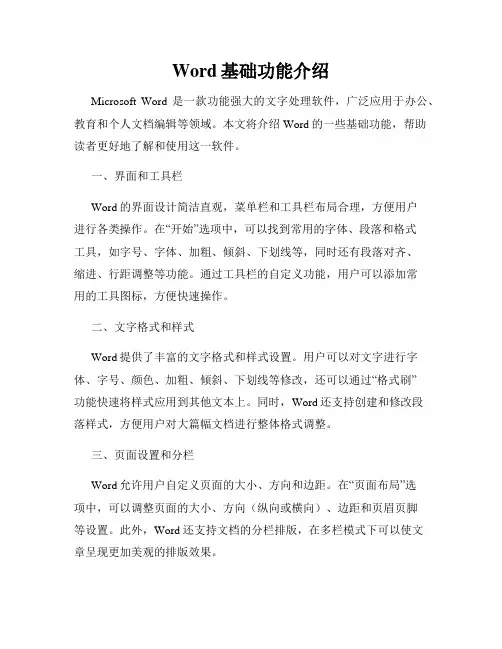
Word基础功能介绍Microsoft Word是一款功能强大的文字处理软件,广泛应用于办公、教育和个人文档编辑等领域。
本文将介绍Word的一些基础功能,帮助读者更好地了解和使用这一软件。
一、界面和工具栏Word的界面设计简洁直观,菜单栏和工具栏布局合理,方便用户进行各类操作。
在“开始”选项中,可以找到常用的字体、段落和格式工具,如字号、字体、加粗、倾斜、下划线等,同时还有段落对齐、缩进、行距调整等功能。
通过工具栏的自定义功能,用户可以添加常用的工具图标,方便快速操作。
二、文字格式和样式Word提供了丰富的文字格式和样式设置。
用户可以对文字进行字体、字号、颜色、加粗、倾斜、下划线等修改,还可以通过“格式刷”功能快速将样式应用到其他文本上。
同时,Word还支持创建和修改段落样式,方便用户对大篇幅文档进行整体格式调整。
三、页面设置和分栏Word允许用户自定义页面的大小、方向和边距。
在“页面布局”选项中,可以调整页面的大小、方向(纵向或横向)、边距和页眉页脚等设置。
此外,Word还支持文档的分栏排版,在多栏模式下可以使文章呈现更加美观的排版效果。
四、表格和图形插入Word的表格功能强大,可以快速插入和编辑各种表格。
用户可以通过“插入”选项中的表格功能来创建表格,并对表格进行行列添加、合并、拆分、边框样式设置等操作。
此外,Word还支持插入图形,用户可以通过“插入”选项中的图片功能,将本地图片或在线图片插入到文档中,并进行裁剪、调整大小等操作。
五、页眉页脚和目录Word提供了方便的页眉页脚编辑功能,用户可以在文档中任意位置插入页眉页脚,并可自定义内容,如页码、日期、作者等信息。
同时,Word还支持自动生成目录的功能,用户可以在文档中设置标题样式,然后在“引用”选项中生成目录,方便读者查阅文档的结构。
六、插入超链接和参考文献Word支持插入超链接和参考文献,方便用户引用其他文档或网页资源。
用户可以在文档中选中需要添加超链接的文本、图片或图表,然后使用“插入”选项中的超链接功能来添加链接地址。
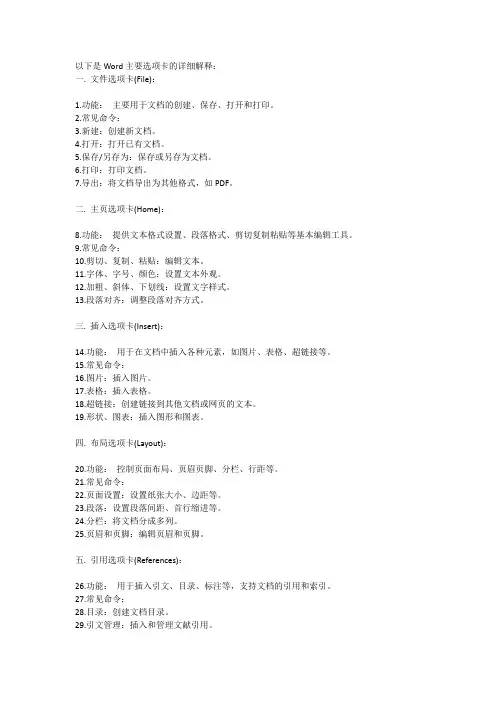
以下是Word主要选项卡的详细解释:一. 文件选项卡(File):1.功能:主要用于文档的创建、保存、打开和打印。
2.常见命令:3.新建:创建新文档。
4.打开:打开已有文档。
5.保存/另存为:保存或另存为文档。
6.打印:打印文档。
7.导出:将文档导出为其他格式,如PDF。
二. 主页选项卡(Home):8.功能:提供文本格式设置、段落格式、剪切复制粘贴等基本编辑工具。
9.常见命令:10.剪切、复制、粘贴:编辑文本。
11.字体、字号、颜色:设置文本外观。
12.加粗、斜体、下划线:设置文字样式。
13.段落对齐:调整段落对齐方式。
三. 插入选项卡(Insert):14.功能:用于在文档中插入各种元素,如图片、表格、超链接等。
15.常见命令:16.图片:插入图片。
17.表格:插入表格。
18.超链接:创建链接到其他文档或网页的文本。
19.形状、图表:插入图形和图表。
四. 布局选项卡(Layout):20.功能:控制页面布局、页眉页脚、分栏、行距等。
21.常见命令:22.页面设置:设置纸张大小、边距等。
23.段落:设置段落间距、首行缩进等。
24.分栏:将文档分成多列。
25.页眉和页脚:编辑页眉和页脚。
五. 引用选项卡(References):26.功能:用于插入引文、目录、标注等,支持文档的引用和索引。
27.常见命令:28.目录:创建文档目录。
29.引文管理:插入和管理文献引用。
30.脚注和尾注:插入文档末尾的注释。
六. 邮件选项卡(Mailings):31.功能:支持邮件合并,用于批量生成个性化的信件、标签等。
32.常见命令:33.开始邮件合并:开始邮件合并向导。
34.选择收件人:选择收件人列表。
35.插入合并字段:在文档中插入合并字段。
七. 审阅选项卡(Review):36.功能:用于文档的审阅、批注和修订。
37.常见命令:38.批注:添加批注和注释。
39.修订:启用或禁用文档修订模式。
40.拼写和语法检查:检查拼写和语法错误。
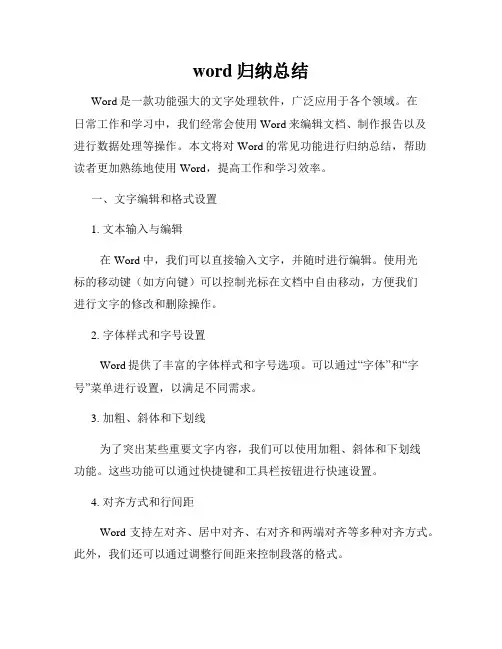
word归纳总结Word是一款功能强大的文字处理软件,广泛应用于各个领域。
在日常工作和学习中,我们经常会使用Word来编辑文档、制作报告以及进行数据处理等操作。
本文将对Word的常见功能进行归纳总结,帮助读者更加熟练地使用Word,提高工作和学习效率。
一、文字编辑和格式设置1. 文本输入与编辑在Word中,我们可以直接输入文字,并随时进行编辑。
使用光标的移动键(如方向键)可以控制光标在文档中自由移动,方便我们进行文字的修改和删除操作。
2. 字体样式和字号设置Word提供了丰富的字体样式和字号选项。
可以通过“字体”和“字号”菜单进行设置,以满足不同需求。
3. 加粗、斜体和下划线为了突出某些重要文字内容,我们可以使用加粗、斜体和下划线功能。
这些功能可以通过快捷键和工具栏按钮进行快速设置。
4. 对齐方式和行间距Word支持左对齐、居中对齐、右对齐和两端对齐等多种对齐方式。
此外,我们还可以通过调整行间距来控制段落的格式。
5. 列表和缩进Word提供了多种列表样式,如有序列表和无序列表,方便我们对文档内容进行归纳和组织。
同时,通过缩进功能,我们可以对段落进行缩进,使文章结构更加清晰。
6. 着重文字和删除线在某些情况下,我们需要突出一些重要信息或者删除部分内容。
Word可以通过设置着重文字和删除线来实现这些需求。
二、页面设置和页面布局1. 页面大小和边距设置在Word中,我们可以根据实际需求设置页面大小和边距。
通过选择合适的页面大小和调整边距值,可以使文档在打印和阅读时更加舒适。
2. 页眉和页脚Word提供了页眉和页脚功能,方便在文档的顶部和底部添加重要信息,如标题、日期、页码等。
3. 分栏和断页设置在一些特定的文档中,我们可能需要将页面分成多栏显示,或者在某些位置进行断页操作。
Word可以实现栏目布局和断页设置,以满足不同排版需求。
4. 横向页面和竖向页面有时候,我们需要将页面方向从竖向切换为横向,以适应某些特殊的排版需求。
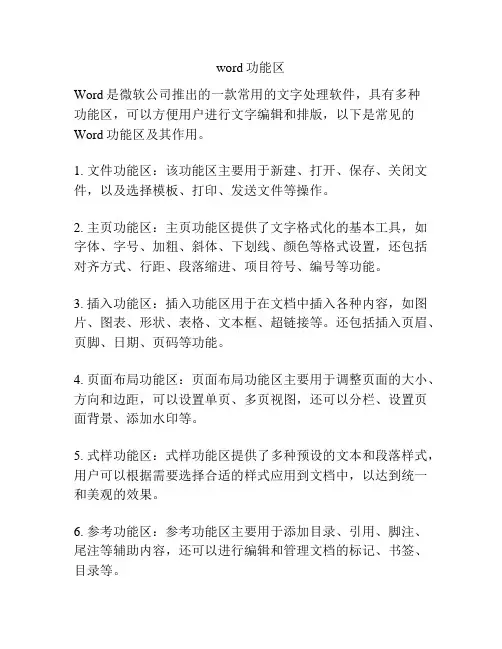
word功能区Word是微软公司推出的一款常用的文字处理软件,具有多种功能区,可以方便用户进行文字编辑和排版,以下是常见的Word功能区及其作用。
1. 文件功能区:该功能区主要用于新建、打开、保存、关闭文件,以及选择模板、打印、发送文件等操作。
2. 主页功能区:主页功能区提供了文字格式化的基本工具,如字体、字号、加粗、斜体、下划线、颜色等格式设置,还包括对齐方式、行距、段落缩进、项目符号、编号等功能。
3. 插入功能区:插入功能区用于在文档中插入各种内容,如图片、图表、形状、表格、文本框、超链接等。
还包括插入页眉、页脚、日期、页码等功能。
4. 页面布局功能区:页面布局功能区主要用于调整页面的大小、方向和边距,可以设置单页、多页视图,还可以分栏、设置页面背景、添加水印等。
5. 式样功能区:式样功能区提供了多种预设的文本和段落样式,用户可以根据需要选择合适的样式应用到文档中,以达到统一和美观的效果。
6. 参考功能区:参考功能区主要用于添加目录、引用、脚注、尾注等辅助内容,还可以进行编辑和管理文档的标记、书签、目录等。
7. 邮件合并功能区:邮件合并功能区主要用于批量处理信封、标签、邮件和传真等相关内容,用户可以通过设置合并字段和邮件列表,快速生成个性化的信件。
8. 检查功能区:检查功能区提供了拼写检查、语法检查、翻译、同义词替换等功能,可以帮助用户排除文档中的拼写和语法错误,并提供相应的修复建议。
9. 查看功能区:查看功能区提供了不同的视图选项,如打印视图、大纲视图、草稿视图等,还可以进行文档的缩放、分割窗口、隐藏显示工具栏等操作。
10. 插件功能区:插件功能区用于管理和使用Word的插件,用户可以从插件库中选择合适的插件增强Word的功能。
总之,Word的功能区提供了丰富的工具和选项,用户可以根据需求灵活应用这些功能,高效地进行文字处理和排版。
无论是日常的文档编辑、报告撰写,还是专业的期刊论文、商务信函,Word都能满足不同用户的需求。
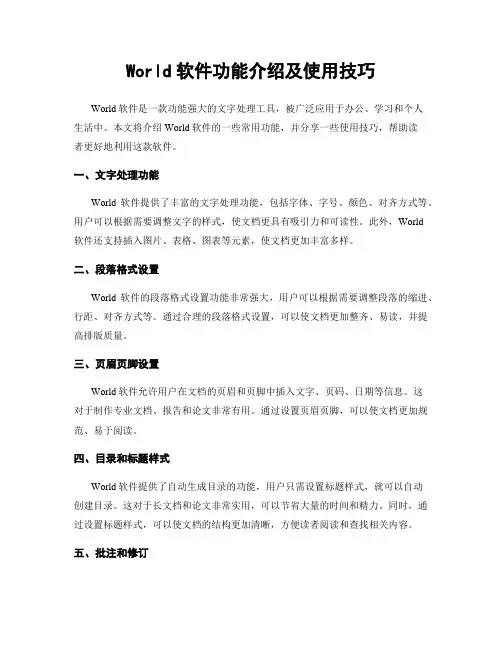
World软件功能介绍及使用技巧World软件是一款功能强大的文字处理工具,被广泛应用于办公、学习和个人生活中。
本文将介绍World软件的一些常用功能,并分享一些使用技巧,帮助读者更好地利用这款软件。
一、文字处理功能World软件提供了丰富的文字处理功能,包括字体、字号、颜色、对齐方式等。
用户可以根据需要调整文字的样式,使文档更具有吸引力和可读性。
此外,World软件还支持插入图片、表格、图表等元素,使文档更加丰富多样。
二、段落格式设置World软件的段落格式设置功能非常强大,用户可以根据需要调整段落的缩进、行距、对齐方式等。
通过合理的段落格式设置,可以使文档更加整齐、易读,并提高排版质量。
三、页眉页脚设置World软件允许用户在文档的页眉和页脚中插入文字、页码、日期等信息。
这对于制作专业文档、报告和论文非常有用。
通过设置页眉页脚,可以使文档更加规范、易于阅读。
四、目录和标题样式World软件提供了自动生成目录的功能,用户只需设置标题样式,就可以自动创建目录。
这对于长文档和论文非常实用,可以节省大量的时间和精力。
同时,通过设置标题样式,可以使文档的结构更加清晰,方便读者阅读和查找相关内容。
五、批注和修订World软件支持批注和修订功能,多人协作编辑文档时非常有用。
用户可以在文档中插入批注,提出修改意见或给予反馈。
修订功能可以记录文档的修改历史,方便用户追踪和接受他人的修改建议。
六、快捷键和自定义设置World软件提供了丰富的快捷键,用户可以通过快捷键快速完成各种操作,提高工作效率。
此外,World软件还支持自定义设置,用户可以根据个人习惯和需求进行设置,使软件更加符合自己的使用习惯。
七、云存储和共享World软件支持云存储和共享功能,用户可以将文档保存在云端,随时随地进行访问和编辑。
同时,用户还可以与他人共享文档,实现多人协作编辑。
这对于团队合作和远程办公非常有用。
八、数据导入和导出World软件支持多种数据导入和导出格式,用户可以将文档导出为PDF、HTML、纯文本等格式,方便与他人分享或发布。
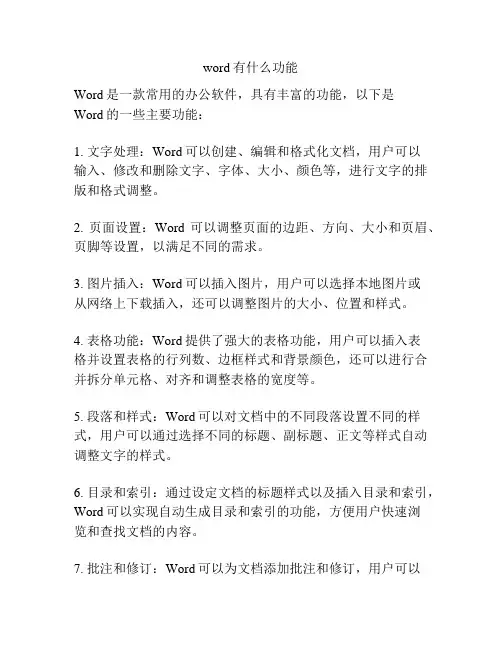
word有什么功能Word是一款常用的办公软件,具有丰富的功能,以下是Word的一些主要功能:1. 文字处理:Word可以创建、编辑和格式化文档,用户可以输入、修改和删除文字、字体、大小、颜色等,进行文字的排版和格式调整。
2. 页面设置:Word可以调整页面的边距、方向、大小和页眉、页脚等设置,以满足不同的需求。
3. 图片插入:Word可以插入图片,用户可以选择本地图片或从网络上下载插入,还可以调整图片的大小、位置和样式。
4. 表格功能:Word提供了强大的表格功能,用户可以插入表格并设置表格的行列数、边框样式和背景颜色,还可以进行合并拆分单元格、对齐和调整表格的宽度等。
5. 段落和样式:Word可以对文档中的不同段落设置不同的样式,用户可以通过选择不同的标题、副标题、正文等样式自动调整文字的样式。
6. 目录和索引:通过设定文档的标题样式以及插入目录和索引,Word可以实现自动生成目录和索引的功能,方便用户快速浏览和查找文档的内容。
7. 批注和修订:Word可以为文档添加批注和修订,用户可以在文档中添加批注以及对文档进行修订和审阅,方便多人协同编辑和审核。
8. 定稿和打印:Word提供了各种方式进行文档的定稿和打印,用户可以选择打印的页面范围、份数和打印方式,还可以设置打印质量和页面布局。
9. 文档共享和保护:Word支持文档的共享和保护,用户可以设置文档的权限并进行密码加密,以保护文档的安全性。
10. 导出和保存:Word可以将文档保存为不同的文件格式,如.doc、.docx、.pdf等,并支持将文档导出为其他软件的格式,如Excel、PowerPoint等。
总之,Word是一款功能强大、使用广泛的文字处理软件,涵盖了文档创建、编辑、格式化、排版、图像处理、表格功能、批注修订、共享保护等多个方面,能够满足用户对文档处理的各种需求。
无论是写作、编辑、排版,还是共享和保护文档,Word均能提供便捷的解决方案。
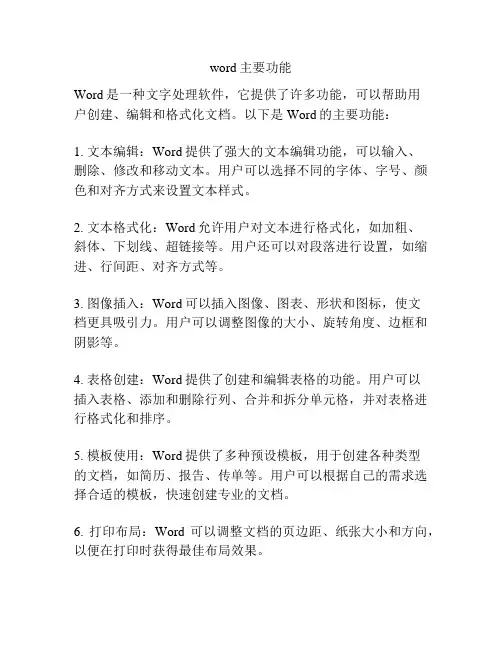
word主要功能Word是一种文字处理软件,它提供了许多功能,可以帮助用户创建、编辑和格式化文档。
以下是Word的主要功能:1. 文本编辑:Word提供了强大的文本编辑功能,可以输入、删除、修改和移动文本。
用户可以选择不同的字体、字号、颜色和对齐方式来设置文本样式。
2. 文本格式化:Word允许用户对文本进行格式化,如加粗、斜体、下划线、超链接等。
用户还可以对段落进行设置,如缩进、行间距、对齐方式等。
3. 图像插入:Word可以插入图像、图表、形状和图标,使文档更具吸引力。
用户可以调整图像的大小、旋转角度、边框和阴影等。
4. 表格创建:Word提供了创建和编辑表格的功能。
用户可以插入表格、添加和删除行列、合并和拆分单元格,并对表格进行格式化和排序。
5. 模板使用:Word提供了多种预设模板,用于创建各种类型的文档,如简历、报告、传单等。
用户可以根据自己的需求选择合适的模板,快速创建专业的文档。
6. 打印布局:Word可以调整文档的页边距、纸张大小和方向,以便在打印时获得最佳布局效果。
7. 批注和修订:Word允许用户在文档中添加批注和修订,以便其他人可以查看和审阅。
批注可以用于提供评论或建议,修订可以用于记录修改。
8. 目录和索引:Word可以自动生成目录和索引,根据标题和页码自动建立结构化的参考目录。
9. 共享和协作:Word可以与其他用户共享文档,并允许多人同时编辑同一份文档。
用户可以通过网络连接、云存储或电子邮件来实现协作。
10. 导出和保存:Word支持将文档导出为其他文件格式,如PDF、HTML和纯文本。
用户还可以保存文档为Word格式,以便将来进行编辑和修改。
总的来说,Word是一款功能强大的文字处理软件,它可以满足用户对格式化、编辑、共享和协作等方面的需要。
无论是个人用户还是企业用户,Word都是一款不可或缺的工具。
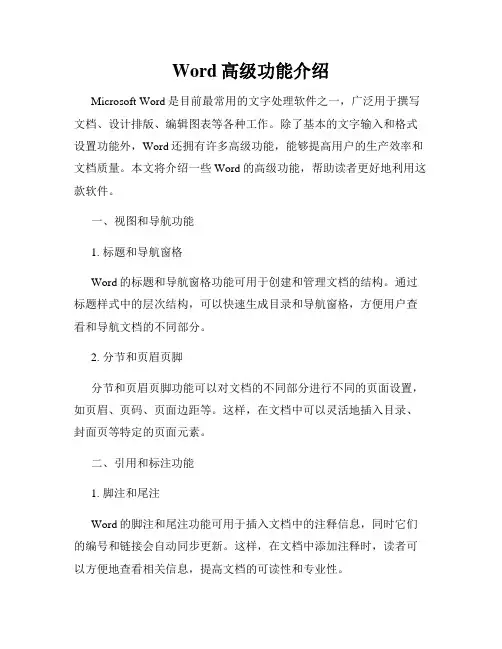
Word高级功能介绍Microsoft Word是目前最常用的文字处理软件之一,广泛用于撰写文档、设计排版、编辑图表等各种工作。
除了基本的文字输入和格式设置功能外,Word还拥有许多高级功能,能够提高用户的生产效率和文档质量。
本文将介绍一些Word的高级功能,帮助读者更好地利用这款软件。
一、视图和导航功能1. 标题和导航窗格Word的标题和导航窗格功能可用于创建和管理文档的结构。
通过标题样式中的层次结构,可以快速生成目录和导航窗格,方便用户查看和导航文档的不同部分。
2. 分节和页眉页脚分节和页眉页脚功能可以对文档的不同部分进行不同的页面设置,如页眉、页码、页面边距等。
这样,在文档中可以灵活地插入目录、封面页等特定的页面元素。
二、引用和标注功能1. 脚注和尾注Word的脚注和尾注功能可用于插入文档中的注释信息,同时它们的编号和链接会自动同步更新。
这样,在文档中添加注释时,读者可以方便地查看相关信息,提高文档的可读性和专业性。
2. 交叉引用通过Word的交叉引用功能,用户可以在文档中引用其他部分的内容,如标题、图表、表格等。
当被引用的内容发生变化时,交叉引用会自动更新,确保文档中的引用信息始终准确无误。
三、插图和图表功能1. 图片处理在Word中,用户可以插入各种图片,并进行裁剪、调整亮度对比度、添加艺术效果等处理。
这些图片处理功能可以帮助用户获得更好的视觉效果,同时提升文档的专业程度。
2. 图表和图形Word的图表和图形功能可用于插入各类统计图表和演示图形。
用户只需提供数据,Word会自动生成漂亮的图表,并允许用户进行样式和格式的调整,使得数据更易于理解和分析。
四、协作和共享功能1. 修订和批注Word的修订和批注功能可以方便用户在文档中添加修改意见和评论信息,同时还能区分不同用户的修改和批注,方便协同工作和版本控制。
2. 文档共享和权限设置Word支持文档共享和权限设置,用户可以通过云存储或邮件等方式与他人共享文档,并设置不同用户的访问权限和编辑权限。
word常用功能Word作为一款强大的文字处理软件,具有许多常用功能。
以下是我们常用的一些功能:1. 格式设置:Word允许用户对文档进行格式设置,包括字体、字号、字体颜色、行间距、段落缩进等。
这些功能使文档更易阅读和美观。
2. 拼写检查:Word内置了拼写检查功能,可以自动检查输入的单词是否拼写正确,并给出纠正建议。
这有助于我们避免拼写错误。
3. 自动修订:Word可以跟踪对文档所做的修改。
当多人协作时,可以使用自动修订功能记录每个人的修改,以便进行审阅和修改。
4. 目录和标题样式:Word可以自动生成目录和标题样式,只需要使用“标题”样式标记文档的不同部分,Word就可以自动创建目录和根据样式格式化标题。
5. 插入图片和媒体:Word允许用户插入图片、图表和媒体文件,从而使文档更加生动和有吸引力。
6. 表格和公式:Word提供了丰富的表格和公式功能,可以轻松创建和编辑表格和数学公式。
7. 文档共享和协作:Word允许多人同时编辑同一文档,用户可以通过共享链接或共享文档的方式与他人协作,实时查看对方的修改。
8. 打印和页面设置:Word提供了丰富的打印和页面设置选项,用户可以根据需要调整文档的打印布局、页边距和纸张大小等。
9. 导出和保存为其他格式:Word支持将文档导出为其他格式,如PDF、HTML、纯文本等。
这样可以方便地与他人共享文档,或在其他程序中进行处理和编辑。
10. 自动编号和列表:Word提供了自动编号和列表功能,方便用户对文本进行编号和排序,如章节编号、列表项等。
11. 批注和反馈:Word允许用户在文档中添加批注和反馈,方便他人对文档进行审阅和修改。
12. 检查文档统计信息:Word可以对文档进行统计,包括字数、段落数、行数等信息,方便用户进行统计和审查。
总之,Word作为一款功能强大的文字处理软件,提供了许多常用功能,可以满足我们日常编辑和排版文档的需求。
无论是写作、编辑、格式化还是协作等方面,Word都提供了丰富的工具和选项,使我们能够高效地处理文档。
Word软件的高级功能有哪些如何使用在日常办公和学习中,Word 软件几乎是每个人都离不开的工具。
大多数人可能只是用它来进行简单的文字输入和排版,但其实 Word 隐藏着许多强大的高级功能,能大大提高我们的工作效率和文档质量。
接下来,就让我们一起探索一下 Word 软件的那些高级功能以及如何使用它们。
一、邮件合并功能邮件合并功能在处理大量格式相同、内容部分不同的文档时非常实用。
比如批量制作邀请函、证书、邮件等。
使用邮件合并功能,首先需要准备好主文档和数据源。
主文档就是包含固定内容和格式的模板,数据源可以是 Excel 表格,里面包含了变化的信息,如姓名、地址、成绩等。
在 Word 中,依次点击“邮件”选项卡“开始邮件合并”,选择“信函”或其他适合的类型。
然后点击“选择收件人”,导入准备好的数据源。
接下来,在主文档中需要插入变化信息的位置,点击“插入合并域”,选择对应的字段,如“姓名”“地址”等。
最后,点击“完成并合并”,可以选择“打印文档”或“编辑单个文档”,从而生成批量的文档。
二、样式和格式刷良好的文档格式能让内容更清晰易读。
Word 中的样式功能可以帮助我们快速统一文档的格式。
我们可以自定义样式,比如标题样式、正文样式、引用样式等。
在“开始”选项卡中,点击“样式”窗口右下角的箭头,打开样式窗格。
在样式窗格中点击“新建样式”,设置字体、字号、段落格式等。
格式刷则能快速复制格式。
选中已经设置好格式的文本,点击格式刷,再选中需要应用该格式的文本,就能实现格式的复制。
如果要多次使用格式刷,可以双击格式刷按钮。
三、目录自动生成对于长篇文档,目录是必不可少的。
Word 可以自动生成目录,方便读者快速浏览和定位。
首先,要为文档中的标题应用标题样式,比如“标题1”“标题2”等。
然后,将光标定位在文档开头,点击“引用”选项卡“目录”,选择喜欢的目录样式,Word 就会自动根据标题样式生成目录。
如果文档内容有修改,只需在目录上右键,选择“更新域”,即可更新目录。
Word的常用功能及操作详解Word是一款广泛应用于办公和学习的文字处理软件,它提供了许多强大的功能和操作,方便用户进行文档的创建、编辑和格式化。
本文将详细介绍Word的常用功能及操作,帮助读者更好地利用这一工具。
一、文档的创建与保存在打开Word后,我们首先需要创建一个新的文档。
点击“文件”选项卡,然后选择“新建”,即可创建一个空白文档。
在新建文档的过程中,我们可以选择使用模板,以便更快地创建符合需求的文档。
创建完文档后,我们需要定期保存文档,以防止数据丢失。
点击“文件”选项卡,选择“保存”或按下快捷键“Ctrl + S”,即可将文档保存到指定位置。
建议在保存文档时,为其命名并选择合适的存储位置,以便后续的查找和管理。
二、文字的输入与编辑在Word中,我们可以直接在文档中输入文字。
光标会自动定位到文档的起始位置,我们只需开始敲击键盘即可输入文字。
如果需要在文档中插入特殊符号或表情等,可以点击“插入”选项卡,选择相应的功能进行插入。
当我们需要对已有的文字进行编辑时,可以使用鼠标选中需要编辑的文字,然后进行相应的操作。
例如,我们可以使用快捷键“Ctrl + X”剪切选中的文字,使用“Ctrl + C”复制选中的文字,使用“Ctrl + V”粘贴已复制或剪切的文字。
三、文本格式的设置Word提供了丰富的文本格式设置功能,可以使文档的内容更具有吸引力和可读性。
在选中需要设置格式的文字后,点击“开始”选项卡中的相关功能按钮,即可进行文本格式的设置。
例如,我们可以使用“加粗”按钮将文字加粗,使用“斜体”按钮将文字倾斜,使用“下划线”按钮为文字添加下划线。
此外,还可以设置文字的字体、字号、颜色等,以满足不同的需求。
四、段落格式的设置除了对文字进行格式设置外,我们还可以对段落进行格式设置,以使文档的结构更清晰。
在需要设置格式的段落处,双击鼠标左键或使用鼠标选中该段落,然后点击“开始”选项卡中的相关功能按钮。
例如,我们可以使用“对齐方式”按钮将段落进行左对齐、居中、右对齐等操作。
微软Word高级功能全面解析第一章:文档格式和样式设计在使用微软Word进行文件编辑时,文档的格式和样式设计是非常重要的。
Word提供了丰富的功能来满足用户的需求。
1.1 页面设置Word可以根据需要进行页面设置,包括页面大小、页边距、横向或纵向打印等。
通过页面设置功能,用户可以根据具体要求来调整页面布局。
1.2 段落样式Word中的段落样式对于文档的整体外观至关重要。
用户可以通过使用预设的段落样式或自定义样式来改变文本的字体、字号、行距、对齐方式等。
1.3 列表和编号列表和编号功能可以帮助用户快速创建有序或无序列表。
可以通过选择预设样式或自定义样式来调整列表的样式和格式。
1.4 页眉和页脚Word中的页眉和页脚功能可以方便地在每一页的顶部和底部添加文本、页码、日期等信息。
用户可以根据需要进行自定义设置。
第二章:插入和编辑功能微软Word提供了多种插入和编辑功能,使用户能够在文档中添加图片、表格、图表等,同时也能对文本进行编辑和格式调整。
2.1 图片和形状用户可以通过插入图片和形状功能将图片、矢量图形等插入到Word文档中。
可以对插入的图片和形状进行裁剪、旋转、大小调整等操作。
2.2 表格和公式插入表格功能可以帮助用户创建表格,进行数据整理和展示。
公式编辑器可以方便地插入数学公式和科学计算公式。
2.3 图表Word中的图表功能可以快速创建各种类型的图表,包括折线图、柱状图、饼状图等。
用户可以根据数据进行自定义设置,使图表更加直观。
2.4 文本编辑Word提供了丰富的文本编辑功能,包括查找和替换、拼写和语法检查、排版调整等。
用户可以轻松地对文本进行编辑和修正。
第三章:引用和目录功能在学术论文或专业文档中,引用和目录是不可或缺的部分。
Word提供了强大的引用和目录功能,帮助用户管理和引用文献、生成目录等。
3.1 引文管理通过使用引文管理功能,用户可以方便地创建和管理参考文献列表。
可以引用不同格式(如APA、MLA等)的文献,并自动生成引文和参考文献列表。
Word里10大核心功能,你知道几个?第1大功能:段落缩进的设置及其之间的关系主要指段落设置里的左缩进和悬挂缩进、首行缩进的详细用法及区别联系。
把这些设置搞得特别清楚的,这样的朋友真的比较少第2大功能:样式,尤其是标题样式的修改与设置样式是格式的集合,可以快速帮助我们设置文档的各种格式。
word内置的几种样式里,最常用的莫过于是正文样式以及各种标题样式了。
这2大类样式搞不懂,怎么去深入学习word呢。
第3大功能:查找替换的应用查找替换功能可以说是word里一大利器,很多方面比excel的查找替换功能都要强。
因为word的查找替换功能支持正则表达式。
不了解这个名字的,去百度。
第4大功能:分节符是个什么东东分节符能够把word文档从形式上和实质上分成若干能够独立的部分。
比如同一篇文档内不同的页眉页脚、不同的纸张方向等等,都需要插入分节符这个玩意。
第5大功能:文档部件,也叫基块word支持把选中的内容(无论是图片文字还是表格)创建成为基块,以方便以后反复调用这部分内容。
微软官方解释,文档部件是一个库,可以在其中创建、存储和查找可重用的内容片段,包括自动图文集、文档属性(如标题和作者)以及字段。
第6大功能:大纲级别和组织结构图(导航窗格)大纲级别如何设置,有什么作用?组织结构图(导航窗格)的用途又是什么,跟大纲级别有关系吗?这些都是我们需要理解的问题。
第7大功能:多级编号和标题样式的捆绑怎样实现自动的多级章节号设置,这个需要多级编号列表与标题样式进行捆绑。
里面有不少细节需要注意。
第8大功能:引用自动化(包括目录、题注、脚注和尾注、交叉引用)第9大功能:邮件合并功能完成一些看似难以完成的批量操作应用的场景有:1、批量打印信封:按统一的格式,将电子表格中的邮编、收件人地址和收件人打印出来。
2、批量打印信件:主要是换从电子表格中调用收件人,换一下称呼,信件内容基本固定不变。
3、批量打印请柬:同上2。
4、批量打印工资条:从电子表格调用数据。
word功能介绍1、捷键的使用快捷键将大大提高您操作Word的效率。
下面就是一些常用的快捷键:快捷键功能快捷键功能Ctrl+c 复制Ctrl+s 保存文件Ctrl+x 剪切Ctrl+o 打开文件Ctrl+v 粘贴Ctrl+p 打印Ctrl+z 复原Ctrl+w 关闭文件Ctrl+a 全选Ctrl+F2 打印预览Ctrl+F4 依序关闭打开的文件F12 另存新文件2、取文章段落F8功能键是"不能不用"的按键之一,它在Word中的主要功能是"扩充选取范围"。
使用F8键会让您在选取文章的指定段落、章节时更得心应手。
按一下F8键:设置选取段落的起点;连续按两下F8键:选取一个字;连续按三下F8键:选取一句;连续按四下F8键:选取一段;连续按五下F8键:全选。
利用F8键可以让你的选定更精确,快点试一下吧。
3、抢救文件"天有不测风云",有时用Word工作了很长时间,文件还没有来得及存盘,却突然停电或死机,这时真是"想哭却哭不出来"。
有一招可以帮你在重新开机后把文件"抢救回来"。
首先选择"工具"菜单,再选菜单项中的"选项"。
按一下"文件位置"标签,点选"自动恢复文件",按一下"更改",接着找出Word自动记录文件的位置。
利用快捷键的技巧,复制文件位置。
打开资源管理器,寻找这个文件位置。
Word会自动把来不及存盘的文件"寄放"在这里,如果此处有一个以上的文件,你可以从日期上判定你想要的文件,直接打开即可。
4、如何避免标题排在页底在排版文件时,有时会出现标题在一页的底部,而它的正文出现在新的一页中,不太美观。
若想使标题与它的正文排在一起,可以按照下述步骤进行:(1).将光标移到该标题所在的段落中;(2).选择"格式"菜单中的"段落"命令,出现"段落"对话框;(3).在"段落"对话框中单击"换行和分页"标签;(4).选中"与下段同页"复选框,然后单击"确定"按钮。
5、如何将文档中的某一页改为横向打印在排版过程中,可能会出现多页中一页的打印方向相反的情况,如何保证其它页的打印方向不变呢?这时,您可以按照下述步骤进行:(1).将光标移到此页之前;(2).选择"插入"菜单中的"分隔符"命令,出现"分隔符"对话框;(3).在"分节符"区中选择"下一页"单选按钮,然后单击"确定"按钮;(4).将光标移到此页之后,按照前两步再插入一个"下一页"分节符;(5).将光标移动到刚分完的节中,选择"页面设置"命令,单击"纸张大小"标签;(6).在"方向"区中选择"横向"单选按钮,从"应用于"下拉框中选择"本节"选项,然后单击"确定"按钮。
word使用技巧1、Word表格自动填充在Word表格里选中要填入相同内容的单元格,单击“格式→项目符号和编号”,进入“编号”选项卡,选择任意一种样式,单击“自定义”按钮,在“自定义编号列表”窗口中“编号格式”栏内输入要填充的内容,在“编号样式”栏内选择“无”,依次单击“确定”退出后即可。
2、Word中巧输星期单击“格式→项目符号和编号”,进入“编号”选项卡,单击“自定义”按钮,在“编号样式”栏内选择“一、二、三”等样式,在“编号格式”栏内的“一”前输入“星期”即可。
3、粘贴网页内容在Word中粘贴网页,只须在网页中复制内容,切换到Word中,单击“粘贴”按钮,网页中所有内容就会原样复制到Word中,这时在复制内容的右下角会出现一个“粘贴选项”按钮,单击按钮右侧的黑三角符号,弹出一个菜单,选择“仅保留文本”即可。
4、快速转换大写金额在Word中输入12345,然后点击“插入→数字”命令,在弹出的“数字”对话框“数字类型”栏里选择中文数字版式“壹、贰、叁•••••••”单击“确定”,则12345就变成中文数字“壹万贰仟叁佰肆拾伍”。
5、去掉自动编号功能点击“工具→自动更正选项”,打开“自动更正”对话框,进入“键入时自动套用格式”选项卡,找到“键入时自动应用”组中的“自动编号列表”复选项,取消前面的钩即可。
这样就可以去掉那些“烦心”的自动编号功能。
同样也可去除“画布”,方法是:点击“工具→选项”,进入“常规”选项卡,去除“插入‘自选图形’时自动创建绘图画布”复选框上的钩即可。
6、画出不打折的直线在Word中如果想画水平、垂直或“15º、30º、45º、75º”角的直线,只须在固定一个端点后,按住Shift键,上下拖动鼠标,将会出现上述几种直线选择,位置调整合适后松开Shift键即可。
7、加减乘除松输入i和I在中文输入法智能ABC中有着特殊的意义,它们可以作为输入小写和大写中文数字的前导字符,还可以用来将数字运算符号变为相应的汉字,在i或I后面输入+、—、*、/,按回车键或空格键,即可得到与之对应的汉字加、减、乘、除。
9、打造整齐的Word公式使用Word公式编辑器创建公式后,你如果感到其中的公式不整齐(特别是矩阵形式的公式),那么你可以通过下列方式进行微调:单击该公式,右键进入“设置对象格式”,选择“版式”中任意一种形式,单击“确定”,再选中需要调整的项;按下Ctrl键后,利用光标上下左右移动对该项进行微调;重复上下左右移动对该项进行微调;重复上述步骤,直到将公式位置调整到满意为止。
10、文字旋转轻松做在Word中可以通过“文字方向”命令来改变文字的方向。
但也可以用以下简捷的方法来做。
选中要设置的文字内容,只要把字体设置成“@字体”就行,比如“@宋体”或“@黑体”,就可使这些文字逆时针旋转90度了。
11、去除默认的输入法:打开选项窗口,点击其中的“编辑”选项卡,去除最下面的“输入法控制处于活动状态”前的对号,点击确定。
重新启动Word后,就会发现微软拼音不会一起启动了。
12、翻译文字:先要安装好字典库,连线上网,通过网上资源翻译。
选择准备翻译的文字,然后点选Word菜单栏“工具”→“信息检索”;界面右边将出现“信息检索”版面。
在“搜索”栏选择“翻译”,再在“翻译”栏选择“将”哪国语言“翻译为”哪国语言,结果马上就会显示出来。
要快速翻译下一个词,可以按住Alt键不放,然后点选生词。
13、快速显示文档中的图片:如果一篇Word文档中有好多图片,打开后显示比较慢。
但我们打开文档时,快速点击“打印预览”按钮,图片就会立刻清晰的显示出来,然后关闭打印预览窗口,所有插入的图片都会快速显示出来了。
14、给图片注解文字:选定要添加说明的图片,单击鼠标右键,在快捷功能菜单中选“题注”,以打开题注窗口;然后在“标签”栏选择“公式”、“表格”或“图表”;最后在“题注”栏输入注解文字,再点“确定”按钮结束。
此时,注解文字会自动显示在图片下方。
注解文字可以随时更改,如改变字体大小,或者删除等等。
15、制作水印:Word2003具有添加文字和图片两种类型水印的功能,而且能够随意设置大小、位置等等。
在Word菜单栏点击“格式”→“背景”→“水印”。
在“水印”对话框中选择“文字水印”,然后在“文字”栏选择合适的字句,或另外输入文字;或在“水印”对话框中选择“图片水印”,然后找到要作为水印图案的图片。
最后按“确定”,水印就会出现在文字后面。
16、自动更正错误词组:可以通过Word2003自动更正写错的词组。
比如“为虎作伥”容易写成“为虎做伥”,依次点击“工具-自动更正选项”菜单,在弹出的“自动更正”窗口中选择“自动更正”标签项,在下面的替换文本框中输入“为虎做伥”,然后在替换为文本框中输入“为虎作伥”,点击确定。
这样以后如果在文章中再次输入“为虎做伥”的时候,Word就会自动更正为“为虎作伥”。
用同样的办法我们可以把容易混淆的一些词组或是成语添加到自动更正中,让你的Word识别词组能力更强、更智能化。
17、轻松统计文档字数:打开Word文档,然后依次点击“工具-字数统计”菜单,就可以清楚的看到这篇文档的统计信息,也可以通过打开文档属性窗口,接着选择“摘要”标签,然后点击“高级”按钮,这时也可以看到该文档的详细统计信息。
但是需要统计多篇文档的总字数,这样一篇篇的统计,也就太慢了,效率也很低。
可以先打开其中任意一篇文档,然后依次点击“插入-文件”菜单,然后把其它文档全部插入进来,合并成一篇文档,然后再点击“字数统计”菜单项,就可以轻松的查看所有文档的总字数了。
18、一版多页显示:先按“预览打印”图标,或点击“文件”→“打印预览”,Word将处于“预览”模式;在工具栏上单击鼠标右键,选择“常用”。
这时,Word的菜单栏下一排会出现“常用”工具栏。
再在工具栏上右击鼠标,选择“自定义”,进入自定义设置状态;现在,将“打印预览”工具栏上的“多页”按钮拖到“常用”工具栏上。
关闭“自定义”窗口,再关闭“预览”模式;以后,点击Word“常用”工具栏上的“多页”按钮,就可以选择一页显示多少个版面了。
Word快捷键一览表序号快捷键CTRL+ 代表意义1…………Z…………撤消2…………A…………全选3…………X…………剪切4…………C…………复制5…………V…………粘贴6…………S…………保存7…………B…………加粗8………… Q…………左对齐9…………E…………居中10…………R…………右对齐11…………]…………放大22…………[…………缩小12…………N…………新建文档13…………I…………字体倾斜14…………W…………退出15…………P…………打印16…………U…………下划线17…………O…………打开18…………k…………插入超级连接19…………F…………查找20…………H…………替换21…………G…………定位23…Ctrl+Alt+L……带括号的编号24…Alt+数字………区位码输入25…Ctrl+Alt+Del………关机26…Ctrl+Alt+Shift+?……¿27…Ctrl+Alt+Shift+!……¡28…Alt+Ctrl+R……………®29…Alt+Ctrl+Ctrl…………©30……Ctrl+D……………格式字体31……Ctrl+Shift+= ………上标32……Ctrl+=………………下标33……Ctrl+Shift+>……放大字体。